ADB EPICENTRO Software Manual
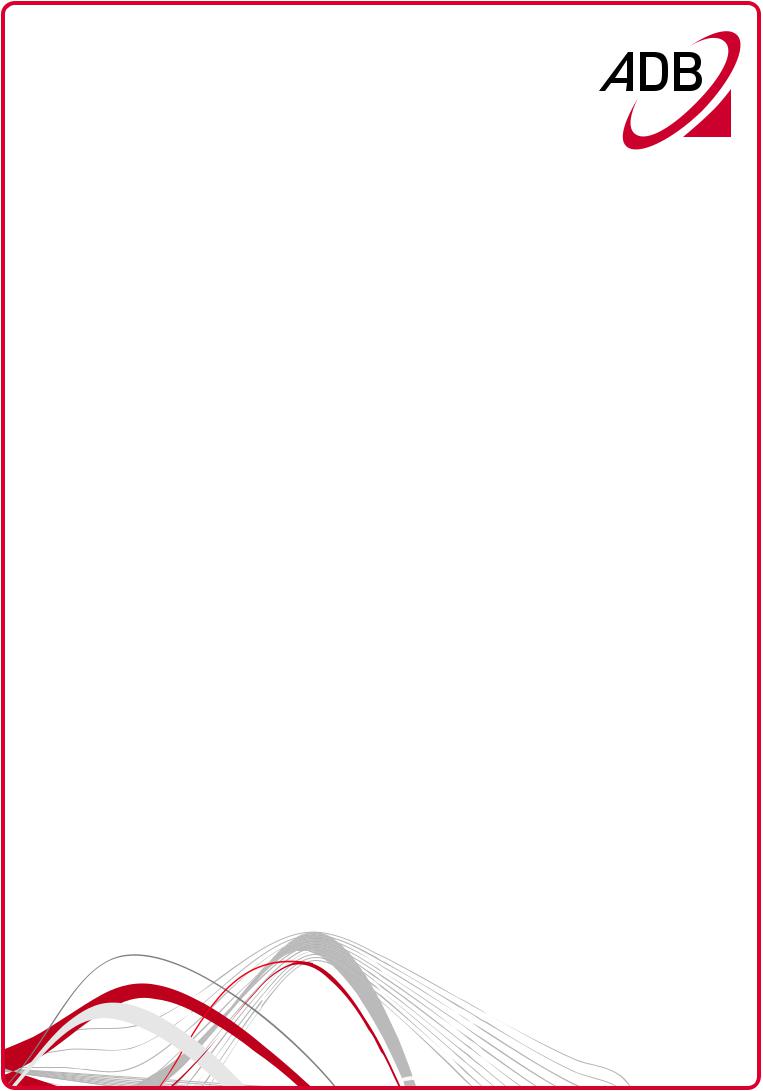
EPICENTRO®
Software Manual
Copyright © 2013 ADB Broadband S.p.A. Tutti i diritti riservati. Questo documento contiene informazioni confidenziali e di proprietà di ADB. Nessuna parte di questo documento può essere copiata, stampata o riprodotta in qualsiasi altro formato o elettronicamente, sia interamente che in parte, e nessuna informazione qui contenuta può essere usata o rivelata a terze parti, senza un precedente accordo scritto con ADB Broadband S.p.A., che ne definisce i termini e le condizioni rilevanti.
Marchi Registrati:
Tutti i termini usati in questo documento, che sono riconosciuti come marchi registrati o di servizio, devono essere considerati come tali. ADB non può attestare l’accuratezza di queste informazioni. Altri nomi di prodotto e di impresa usati in questo documento, che possono essere marchi registrati o di servizio di altre compagnie, sono usati solamente come spiegazione e in accordo con i benefici dei proprietari, senza l’intento di violarne i diritti. L’uso di un termine in questo documento non può essere considerato come violazione della validità di ogni marchio registrato o di servizio. Questa pubblicazione è soggetta a cambiamenti senza alcun preavviso. ADB si riserva il diritto di fare cambiamenti al design dell'apparato e ai suoi componenti, tanto quanto alla sua documentazione e letteratura, come progresso nell’ingegnerizzazione, nei metodi di produzione, o in altre circostanze sotto garanzia.
Questa pubblicazione è da intendersi esclusivamente a scopo informativo e istruttivo. Si prega di riferirsi alle condizioni qui sopra, per le possibilità di utilizzo. Questo documento non costituisce né un contratto con l’utente, né una garanzia riguardo ogni parte dei prodotti ADB qui descritti, né può essere interpretato come concessione di licenza o di qualsiasi altro diritto riguardo ai diritti di proprietà sulle informazioni o i materiali inclusi in questo documento.
Con la presente, ADB nega espressivamente ogni garanzia e impegno, espressa o implicita, riguardo i punti sopra citati. Ogni forma di contratto, licenza, o garanzia tra ADB e l’utente viene creato esclusivamente da documenti legali separati.
Codice Manuale: ID 251885

Manuale del software Epicentro® |
|
SOMMARIO |
|
Benvenuti ................................................................................................................................................. |
4 |
Riguardo Questa Guida.................................................................................................................................. |
4 |
Convenzioni ................................................................................................................................................... |
4 |
Configurazione del Computer.................................................................................................................... |
6 |
Connessione Ethernet ................................................................................................................................... |
6 |
Configurazione TCP/IP ................................................................................................................................... |
6 |
Connessione Ethernet >> installazione dei protocolli TCP/IP ...................................................................... |
7 |
Connessioni Ethernet >> MS Windows 98SE, ME, 2000 ............................................................................... |
8 |
Connessione Ethernet >> MS Windows XP ................................................................................................. |
10 |
Connessione Ethernet >> MS Windows VISTA / WINDOWS 7 .................................................................... |
11 |
Disabilitare il proxy http .............................................................................................................................. |
12 |
Ottenere le Impostazioni dell'ip dal gateway >> MS Windows 98SE, ME, 2000........................................ |
12 |
Ottenere le Impostazioni dell'ip dal gateway >> MS Windows xp / VISTA / 7............................................ |
13 |
Connessione Ethernet >> MAC OS 10.X ...................................................................................................... |
13 |
Connessione Wi Fi ....................................................................................................................................... |
14 |
Configurazione del Gateway.................................................................................................................... |
18 |
Introduzione ................................................................................................................................................ |
18 |
Sezione Configurazione Guidata.............................................................................................................. |
24 |
Fasi della configurazione Guidata................................................................................................................ |
24 |
Fase 1........................................................................................................................................................... |
25 |
Fase 2........................................................................................................................................................... |
32 |
Sezione Configurazioni ............................................................................................................................ |
35 |
Interfacce Fisiche......................................................................................................................................... |
37 |
Connessioni di Rete ..................................................................................................................................... |
38 |
Connessioni di rete >> Interfaccia ip .......................................................................................................... |
41 |
Connessioni di rete >> Ethernet Link.......................................................................................................... |
43 |
Connessioni di rete >> Bridge..................................................................................................................... |
44 |
Connessioni di rete >> Ethernet Port ......................................................................................................... |
45 |
Connessione di rete >> Access Point .......................................................................................................... |
47 |
Connessioni di rete >> Wireless Radio ....................................................................................................... |
51 |

Manuale del software Epicentro® |
|
DHCP Server and Relay................................................................................................................................ |
55 |
DNS Client, Relay e hostnames.................................................................................................................... |
58 |
Routing & QoS ............................................................................................................................................. |
62 |
ALG .............................................................................................................................................................. |
71 |
NAT E Port Mapping .................................................................................................................................... |
72 |
Proxies ......................................................................................................................................................... |
75 |
Dynamic DNS ............................................................................................................................................... |
77 |
NTP .............................................................................................................................................................. |
79 |
Gestione....................................................................................................................................................... |
79 |
Sezione Rete Utente................................................................................................................................ |
87 |
Vista reti ...................................................................................................................................................... |
88 |
Livello WAN ................................................................................................................................................. |
88 |
Livello Firewall ............................................................................................................................................. |
89 |
Livello porte e interfacce wireless e lan ...................................................................................................... |
89 |
Livello Dispositivo ........................................................................................................................................ |
89 |
Sezione Sistema ...................................................................................................................................... |
91 |
Log di sistema .............................................................................................................................................. |
92 |
Riavvio ......................................................................................................................................................... |
96 |
Ripristina configurazione............................................................................................................................. |
97 |
Salva i file di configurazione ........................................................................................................................ |
98 |
Ripristino configurazione............................................................................................................................. |
98 |
Upgrade del firmware ................................................................................................................................. |
99 |
Sezione Diagnostica .............................................................................................................................. |
101 |
Ping ............................................................................................................................................................ |
103 |
Download .................................................................................................................................................. |
103 |
Upload ....................................................................................................................................................... |
103 |
Traceroute ................................................................................................................................................. |
104 |
Interfacce di rete ....................................................................................................................................... |
105 |
Carico CPU e Utilizzo Memoria.................................................................................................................. |
106 |
Elenco connessioni attive .......................................................................................................................... |
107 |
Sezione Sicurezza .................................................................................................................................. |
109 |
Firewall ...................................................................................................................................................... |
111 |
DMZ ........................................................................................................................................................... |
112 |
Controllo Genitori...................................................................................................................................... |
113 |
Captive Portal ............................................................................................................................................ |
114 |

|
Manuale del software Epicentro® |
Sezione Wi Fi ........................................................................................................................................ |
115 |
Pannello Wi Fi............................................................................................................................................ |
115 |
Glossario............................................................................................................................................... |
117 |
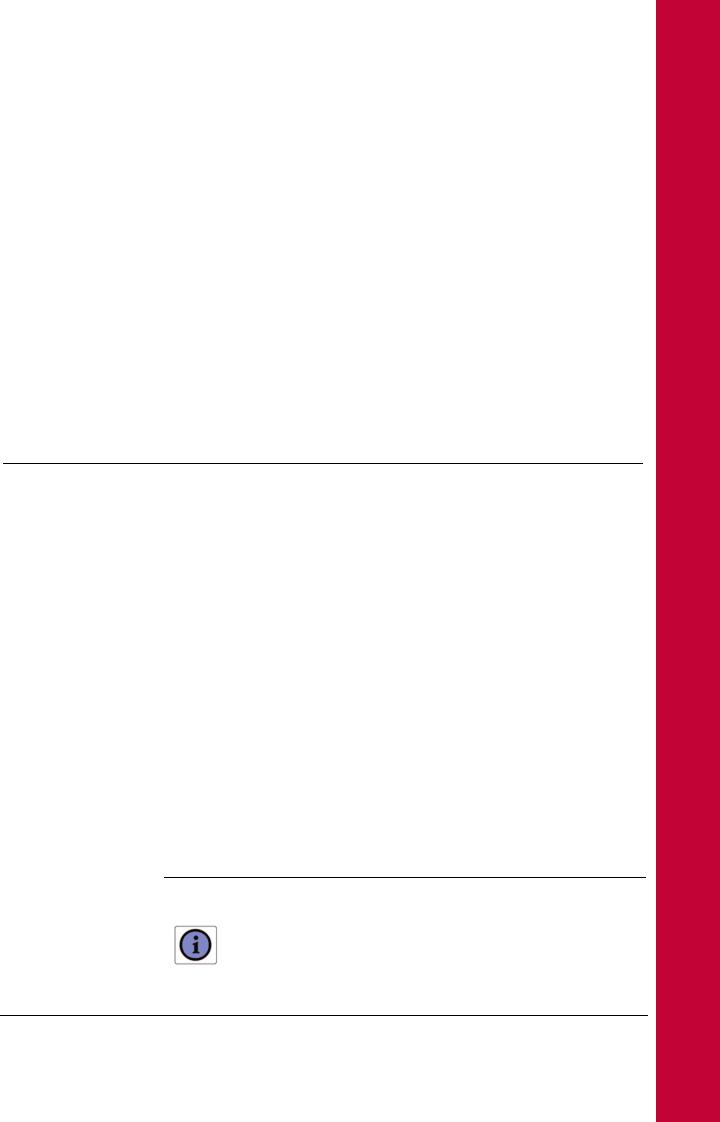
Benvenuti
RIGUARDO QUESTA GUIDA
Questa guida descrive come configurare e gestire il Software Epicentro®. Questa guida è destinata all'uso da parte dei responsabili per l'installazione e la configurazione delle reti LAN e WAN; di conseguenza si presuppone una conoscenza di base delle LAN (Local Area Networks) e dei router internet.
Così come l'accesso al software è disponibile a seconda del profilo utente, così la disponibilità del menù dipende dal livello di accesso impostato. Inoltre, dal momento che questo manuale del software ha lo scopo di fornire una guida per diversi gateway ADB, si prega di notare che alcune delle funzioni descritte potrebbero non essere disponibili sul vostro specifico modello di gateway.
CONVENZIONI
Le tabelle Tabella 1 e Tabella 2 riportano le convenzioni utilizzate in questa guida.
TABELLA 1. Icone di avviso
Icona |
Tipo di avviso |
Descrizione |
|
Nota informativa |
Informazioni che descrivono importanti funzioni o |
|
|
istruzioni. |
© (2013) ADB Broadband S.p.A. tutti i diritti riservati. Uso proprietario, fare riferimento alle istruzioni in copertina.
Benvenuti |
ID 251885 |
4 |
<![endif]>Benvenuti
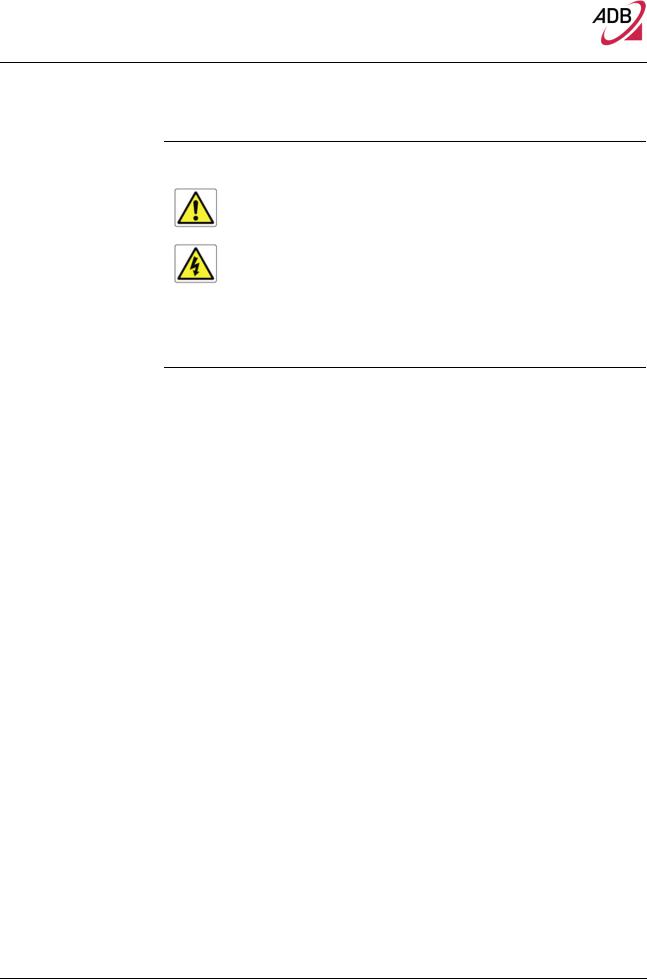
Manuale del software Epicentro®
TABELLA 1. Icone di avviso
Icona |
Tipo di avviso |
Descrizione |
|
Avviso |
Informazione che segnala il rischio di perdita di dati o |
|
|
possibili danni ad applicazioni, sistemi o dispositivi. |
|
Pericolo |
Informazione che segnala il rischio di lesioni personali. |
TABELLA 2. Convenzioni di testo
Convenzione |
Descrizione |
Le parole “inserisci” e “digita” |
Quando è presente la parola "inserisci", è necessario digitare |
|
qualcosa e quindi premere il tasto Invio. Non premere return o |
|
invio quando il manuale indica semplicemente "digita". |
Nomi chiave della tastiera |
Se è necessario premere contemporaneamente due o più tasti, i |
|
nomi dei tasti sono collegati con un segno più (+). Esempio: |
|
Premi Ctrl+Alt+Del |
Parole in corsivo |
Il corsivo è utilizzato per: |
|
Enfatizzare un punto. |
|
Indicare un nuovo termine nel punto in cui viene definito nel |
|
testo. |
|
Identificare nomi di menu, comandi e pulsanti software. |
|
Esempi: dal menu aiuto, selezionare contenuti. Cliccare |
|
“OK.” |
© (2013) ADB Broadband S.p.A. Tutti i diritti riservati. Uso proprietario, fare riferimento alle istruzioni in copertina.
5 |
ID 251885 |
Benvenuti |
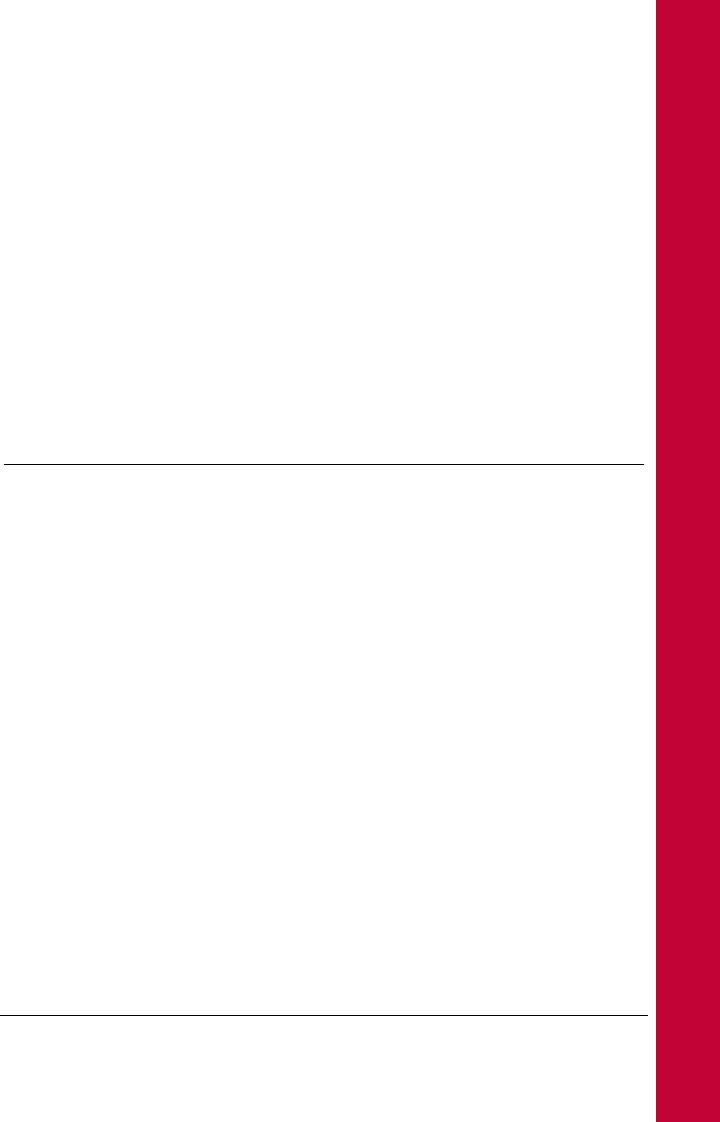
Configurazione del Computer
Questo capitolo guiderà attraverso la configurazione passo passo del computer.
Il Gateway ha la possibilità di assegnare automaticamente gli indirizzi ai computer della rete grazie al DHCP. Tuttavia per poterlo utilizzare è necessario che i computer siano correttamente configurati.
CONNESSIONE ETHERNET
É necessario verificare la presenza dei protocolli TCP/IP ed in seguito, a seconda del sistema operativo, stabilire una connessione Ethernet con il Gateway. Questa connessione richiederà di abilitare il computer a ricevere automaticamente il proprio indirizzo IP dal Gateway: in questo caso il Gateway si comporterà come un DHCP nella rete locale.
CONFIGURAZIONE TCP/IP
Per accedere a internet tramite il Gateway è necessario configurare le impostazioni di rete sulla LAN utilizzando lo stesso indirizzo IP e Maschera di rete del Gateway.
Le impostazioni di default degli IP sono le seguenti:
INDIRIZZO IP: 192.168.1.254
MASCHERA DI RETE: 255.255.255.0
Queste impostazioni possono essere modificate per soddisfare le esigenze di rete, ma è necessario configurare almeno un computer per accedere all'interfaccia web di configurazione del Gateway, in modo da apportare le modifiche necessarie.
© (2013) ADB Broadband S.p.A. tutti i diritti riservati. Uso proprietario, fare riferimento alle istruzioni in copertina.
Configurazione del Computer |
ID 251885 |
6 |
<![endif]>Configurazione del Computer
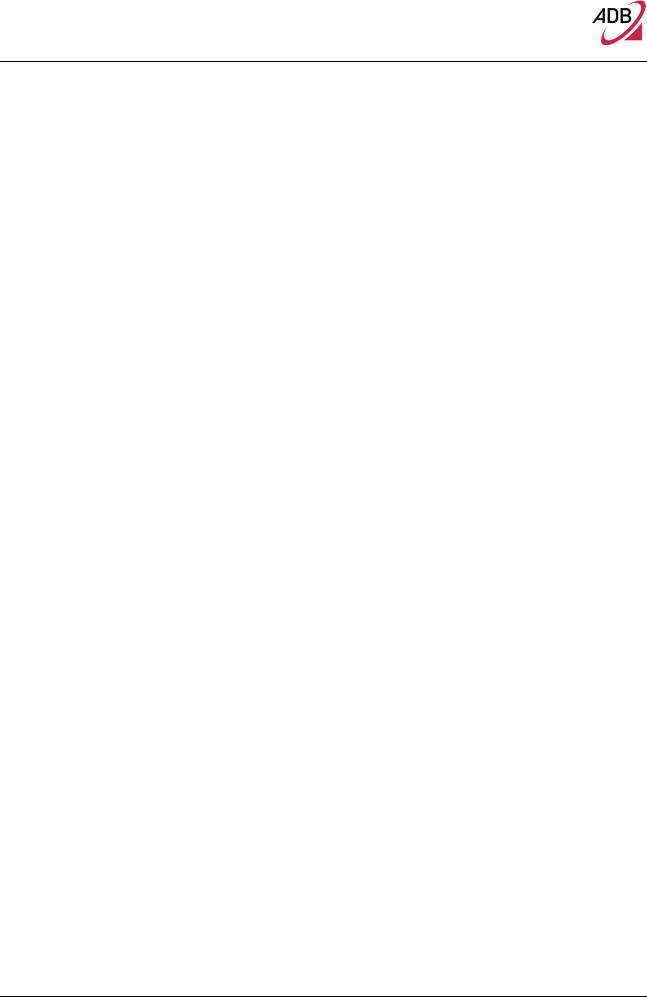
Manuale del software Epicentro®
CONNESSIONE ETHERNET
>> INSTALLAZIONE DEI PROTOCOLLI TCP/IP
Questa procedura richiede che il protocollo TCP/IP sia installato sul computer. Fare riferimento al seguente paragrafo ed ai manuali per i sistemi operativi Windows e MacOS.
Microsoft Windows 98SE, ME, 2000
1.Inserire il CD-ROM di installazione di Windows nel lettore CD-ROM
2.Partendo da Start -> Impostazioni -> Pannello di controllo o Start -> Pannello di controllo a seconda dalla configurazione del tuo computer.
3.Doppio click sull'icona Centro connessioni di rete e condivisione.
4.Selezionare l'icona della scheda di rete desiderata dal menù contestuale e selezionare la voce Proprietà.
5.Se il componente protocollo internet (TCP/IP) non è selezionato è necessario attivarlo spuntando la voce (TCP/IP) del Protocollo Internet; in caso contrario, se non presente in elenco, è necessario installarlo selezionando il pulsante installa.
6.Scegliere il componente protocollo internet e cliccare sul pulsante Aggiungi.
7.Nel pannello selezionare Protocollo di Rete.
8.Dopo il riavvio si è pronti a configurare le impostazioni TCP\IP, come descritto nei paragrafi seguenti.
Microsoft Windows XP
Il protocollo TCP/IP è considerato un componente fondamentale del sistema operativo pertanto non può essere installato o disinstallato. In questo caso è necessario verificare che il protocollo (TCP/IP) sia abilitato. A tale scopo è necessario seguire i seguenti passaggi.
1.Partendo da Start -> Impostazioni -> Pannello di controllo o Start -> Pannello di controllo a seconda della configurazione del computer.
2.Fare doppio click su Centro connessioni di rete e condivisione.
3.Selezionare l'icona della scheda di rete desiderata dal menù contestuale e selezionare la voce proprietà.
4.Nella scheda Generale, verificare che il protocollo internet (TCP/IP) sia selezionato; in caso contrario selezionarlo e cliccare su OK.
© (2013) ADB Broadband S.p.A. Tutti i diritti riservati. Uso proprietario, fare riferimento alle istruzioni in copertina.
Configurazione del Computer |
ID 251885 |
7 |
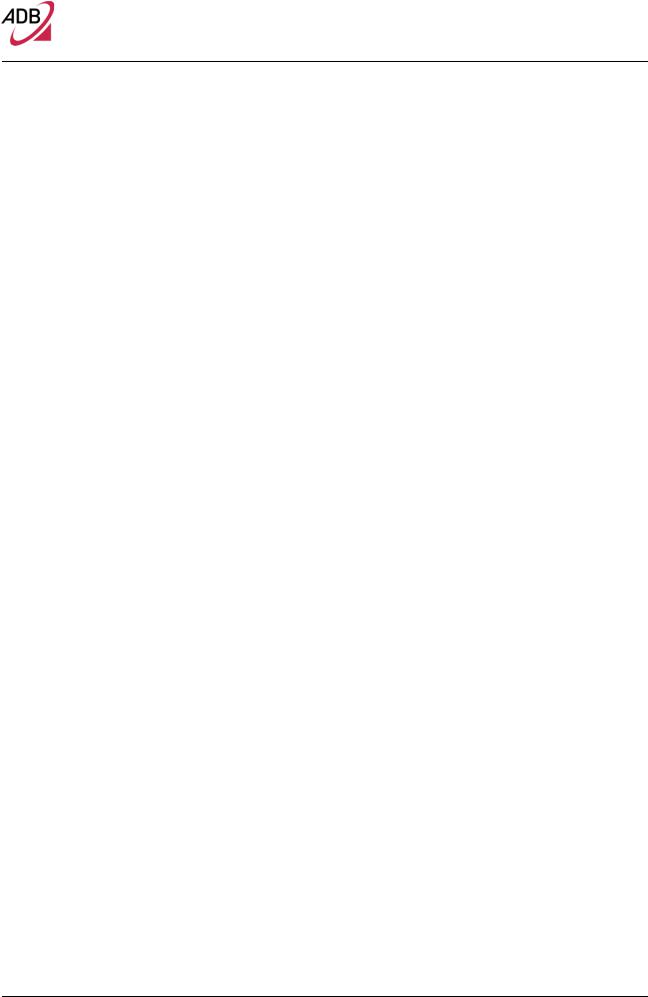
Manuale del software Epicentro®
Microsoft Windows Vista / Windows 7
Il protocollo TCP/IP è considerato un componente fondamentale del sistema operativo pertanto non può essere installato o disinstallato. In questo caso è
necessario verificare che il protocollo (TCP/IP) sia abilitato. A tale scopo bisogna seguire i seguenti passaggi:
1.Partendo da Start -> Pannello di controllo -> Rete e Internet -> Centro connessione di reti e condivisione a seconda della configurazione del computer.
2.Selezionare l'icona della scheda di rete desiderata dal menu contestuale e selezionare la voce Proprietà.
3.Nella scheda generale, verificare che il protocollo internet versione 4 (TCP/IPv4) sia selezionato; in caso contrario selezionarlo e cliccare su OK.
Apple MacOS 10.x
TCP/IP è installato su un sistema MacOS come parte di Open Transport.
CONNESSIONI ETHERNET
>> MS WINDOWS 98SE, ME, 2000
Per configurare il protocollo TCP/IP su questi sistemi operativi attenersi alla seguente procedura:
1.Selezionare Start -> Impostazioni -> Pannello di Controllo e fare doppio click su Reti e connessioni Dial-Up .
2.Selezionare la scheda interessata dalla configurazione TCP/IP e quindi selezionare la voce Proprietà dal menu contestuale.
3.Selezionare Protocollo Internet (TCP/IP) quindi clic sul pulsante Proprietà.
© (2013) ADB Broadband S.p.A. Tutti i diritti riservati. Uso proprietario, fare riferimento alle istruzioni in copertina.
8 |
ID 251885 |
Configurazione del Computer |
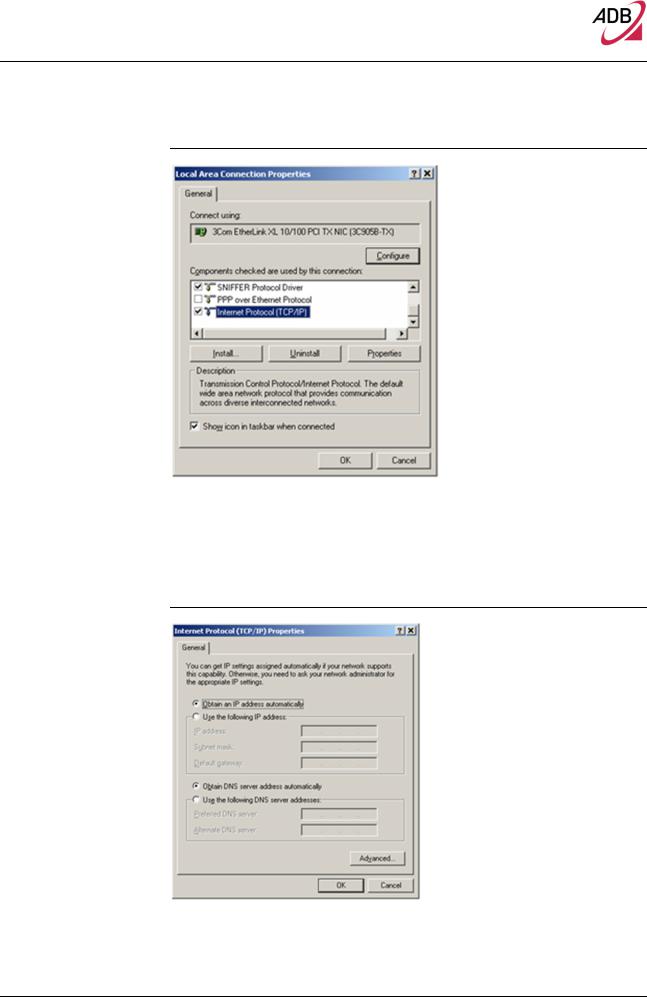
Manuale del software Epicentro®
FIGURA 2. Proprietà connessioni area locale
4.Selezionare la scheda Generale, quindi controllare i pulsanti relativi all'opzione Ottieni automaticamente un indirizzo IP e Ottieni indirizzo server DNS automaticamente. Fare clic sul pulsante OK.
FIGURA 3. Proprietà - Protocollo Internet (TCP/IP)
© (2013) ADB Broadband S.p.A. Tutti i diritti riservati. Uso proprietario, fare riferimento alle istruzioni in copertina.
Configurazione del Computer |
ID 251885 |
9 |
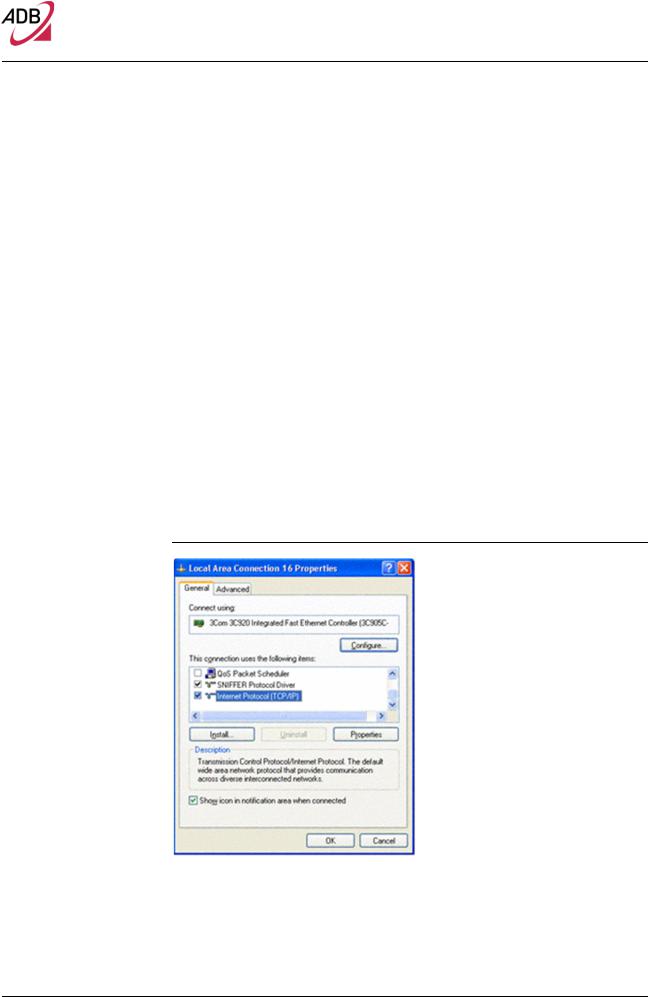
Manuale del software Epicentro®
5. É necessario un riavvio del sistema affinché le modifiche diventino effettive
CONNESSIONE ETHERNET >> MS WINDOWS XP
Per configurare il protocollo TCP/IP sul sistema operativo MS Windows XP attenersi alla seguente procedura:
1.Selezionare Start -> Impostazioni -> Pannello di controllo e fare doppio click sull'icona Connessioni di Rete.
2.Selezionare la scheda di rete interessata dalla configurazione TCP/IP.
3.Selezionare la voce Proprietà dal menu contestuale Schede di Rete.
4.Selezionare dalla scheda generale, il Protocollo Internet (TCP/IP) e successivamente cliccare sul pulsante Proprietà.
FIGURA 4. Proprietà Connessioni Area Locale
© (2013) ADB Broadband S.p.A. Tutti i diritti riservati. Uso proprietario, fare riferimento alle istruzioni in copertina.
10 |
ID 251885 |
Configurazione del Computer |

Manuale del software Epicentro®
5.Selezionare la scheda Generale, quindi controllare i pulsanti relativi all'opzione Ottieni automaticamente un indirizzo IP e Ottieni indirizzo server DNS automaticamente. Fare clic sul pulsante OK.
FIGURA 5. Proprietà Protocollo (TCP/IP)
CONNESSIONE ETHERNET
>> MS WINDOWS VISTA / WINDOWS 7
Per configurare il protocollo TCP/IP sui sistemi operativi MS Windows Vista / Windows 7 attenersi alla seguente procedura:
1.Selezionare Start -> Impostazioni -> Pannello di controllo e fare doppio click sull'icona Connessioni di Rete.
2.Selezionare la scheda di rete interessata dalla configurazione TCP/IP.
3.Selezionare la voce Proprietà dal menu contestuale Schede di Rete.
4.Selezionare dalla scheda Generale, il Protocollo Internet versione 4 (TCP/IPv4) e successivamente cliccare sul pulsante Proprietà.
5.Selezionare la scheda Generale, quindi controllare i pulsanti relativi all'opzione Ottieni automaticamente un indirizzo IP e Ottieni indirizzo server DNS automaticamente. Fare clic sul pulsante OK.
© (2013) ADB Broadband S.p.A. Tutti i diritti riservati. Uso proprietario, fare riferimento alle istruzioni in copertina.
Configurazione del Computer |
ID 251885 |
11 |
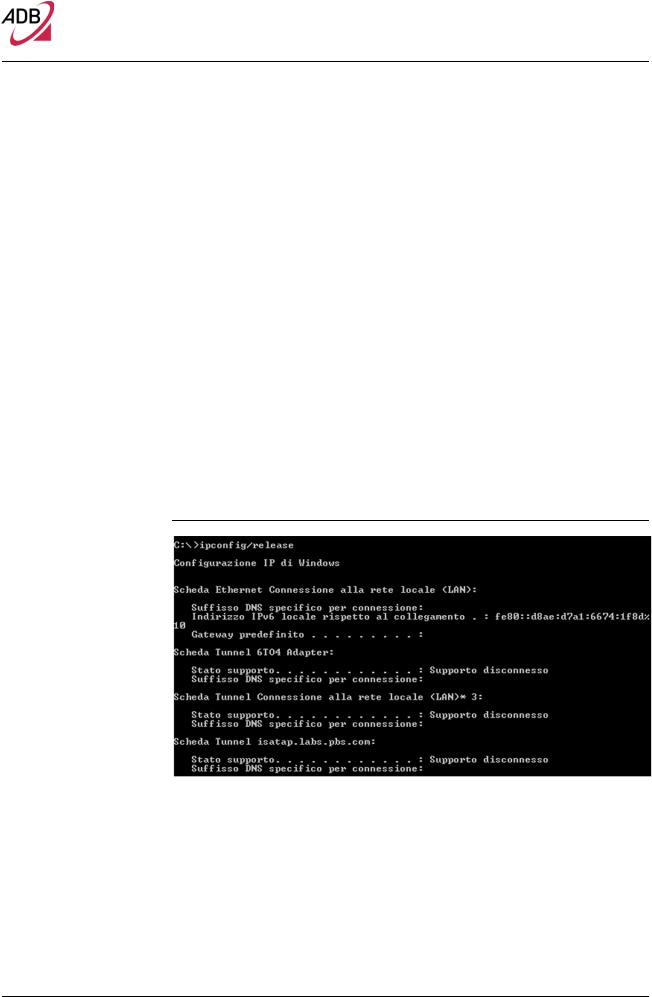
Manuale del software Epicentro®
DISABILITARE IL PROXY
HTTP
È necessario verificare che la funzione "proxy HTTP" del browser web sia disattivata. Ciò è necessario per far sì che il browser sia in grado di visualizzare le pagine di configurazione HTML del Gateway.
OTTENERE LE IMPOSTAZIONI DELL'IP DAL GATEWAY >> MS WINDOWS 98SE, ME, 2000
Ora che il computer è stato configurato per connettersi al Gateway, è necessario ottenere nuove impostazioni di rete. Rilasciando le precedenti impostazioni IP con protocollo DHCP e rinnovandole con le impostazioni di Gateway, è possibile verificare che il computer sia configurato correttamente.
1.Sul desktop di Windows, selezionare Start -> Programmi -> Accessori -> Prompt dei comandi
2.Nella finestra del Prompt dei comandi, digitare “ipconfig/release” e premere il tasto INVIO.
FIGURA 6. Prompt dei comandi (comando IPCONFIG)
3.Digitare “ipconfig/renew” e premere il tasto INVIO. Verificare che l'indirizzo IP sia adesso 192.168.1.xxx, la Maschera di rete 255.255.255.0 e il Gateway predefinito sia 192.168.1.254. Questi valori confermano che il Gateway ADSL sta funzionando.
© (2013) ADB Broadband S.p.A. Tutti i diritti riservati. Uso proprietario, fare riferimento alle istruzioni in copertina.
12 |
ID 251885 |
Configurazione del Computer |
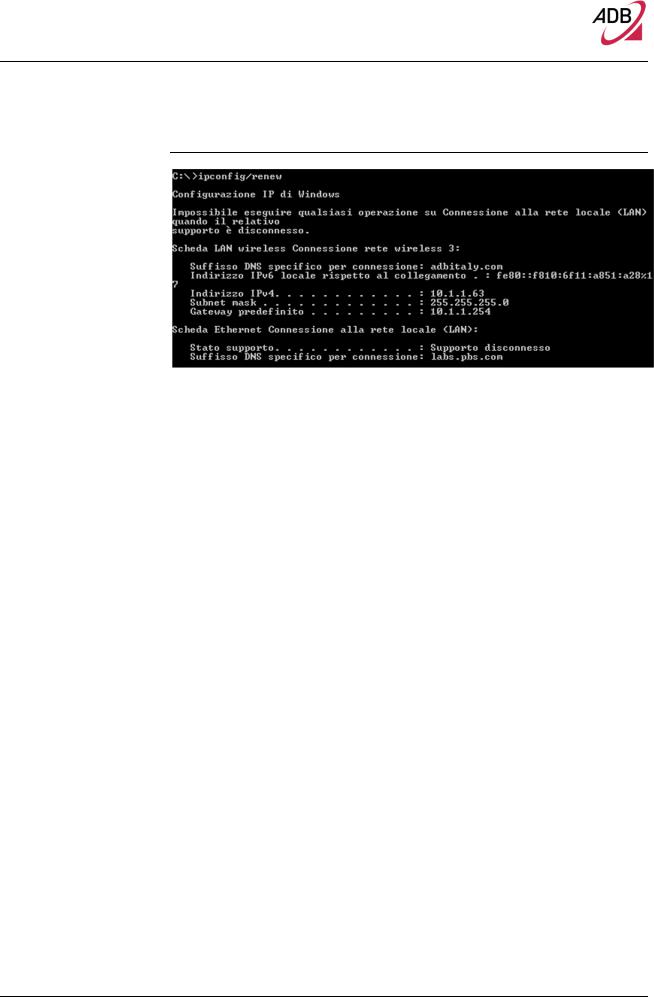
Manuale del software Epicentro®
FIGURA 7. Prompt dei comandi (comando IPCONFIG)
4. Chiudere la finestra del Prompt dei comandi.
OTTENERE LE IMPOSTAZIONI DELL'IP
DAL GATEWAY >> MS WINDOWS XP / VISTA / 7
Ora che il computer è stato configurato per connettersi al Gateway, è necessario ottenere nuove impostazioni di rete. Rilasciando le precedenti impostazioni IP con protocollo DHCP e rinnovandole con le impostazioni di Gateway, è possibile verificare che il computer sia configurato correttamente.
1.Sul desktop di Windows, selezionare Start -> Programmi -> Accessori -> Prompt dei comandi
2.Nella finestra del Prompt dei comandi, digitare “ipconfig/release” e premere il tasto INVIO.
3.Digitare “ipconfig/renew” e premere il tasto INVIO. Verificare che l'indirizzo IP sia adesso 192.168.1.xxx, la Maschera di rete 255.255.255.0 e il Gateway predefinito sia 192.168.1.254. Questi valori confermano che il Gateway ADSL sta funzionando.
4.Chiudere la finestra del Prompt dei comandi.
CONNESSIONE ETHERNET >> MAC OS 10.X
Per configurare il protocollo TCP/IP su MAC OS 10.x attenersi alla seguente procedura:
1.Aprire il Menu Apple -> Preferenze di sistema e scegliere Reti.
2.Dal menu a tendina, a seconda del tipo di connessione utilizzata, selezionare Ethernet Integrata.
3.Selezionare la scheda TCP/IP.
4.Selezionare DHCP dal menu a scomparsa Configura per avere un indirizzo IP dinamico. Fare clic su Applica.
©(2013) ADB Broadband S.p.A. Tutti i diritti riservati. Uso proprietario, fare riferimento alle istruzioni in copertina.
Configurazione del Computer |
ID 251885 |
13 |
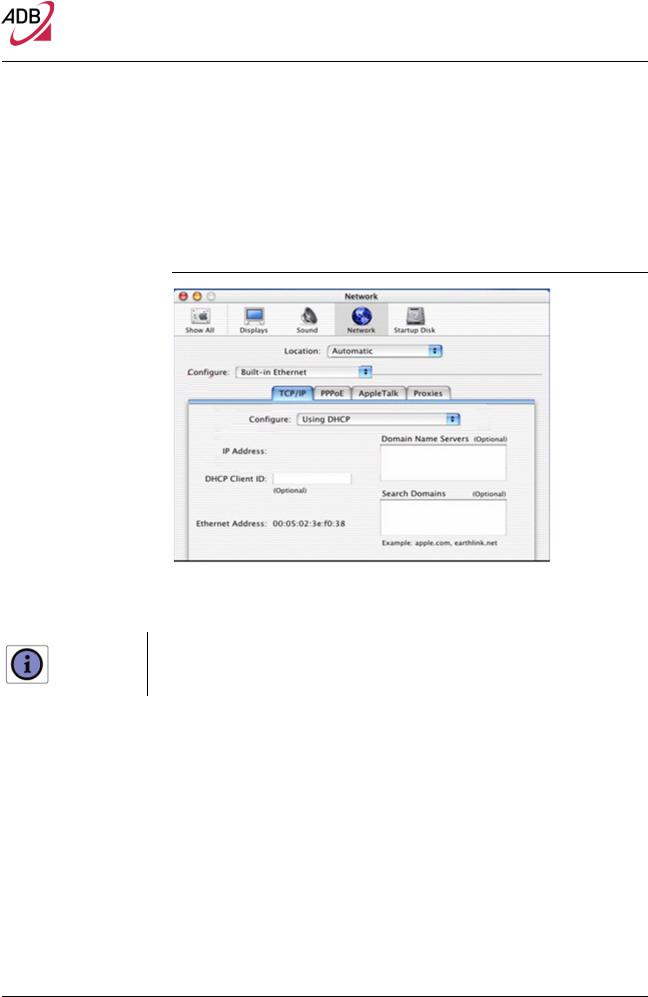
Manuale del software Epicentro®
5.Fare clic sul pulsante Registrati per salvare le modifiche nel Pannello di controllo.
6.Inserire nella barra degli indirizzi del browser http://192.168.1.254/ per aprire la pagina del Gateway.
FIGURA 8. Pannello di controllo su MAC OS 10.x
CONNESSIONE WI-FI
Ènecessario un computer con adattatore wireless installato 802.11b/g/n (Wi-Fi Certified).
1.Installare l'adattatore wireless in base alle istruzioni del produttore e verificare che il computer sia impostato per ottenere automaticamente un indirizzo IP (modalità DHCP).
2.Dopo l'installazione della scheda wireless e la configurazione del driver, verificare nel pannello Connessioni di rete - accessibile tramite il Pannello di controllo del sistema operativo - che la connessione di rete wireless sia attiva. In caso contrario, attivare facendo clic destro sulla voce Connessione rete senza fili e selezionando "Abilita".
3.In caso di un interruttore wireless hardware, verificare che sia impostato su
ON. Di solito un led fisso o lampeggiante comunicherà che la connessione wireless è attiva. Si prega di fare riferimento al manuale del PC o del
© (2013) ADB Broadband S.p.A. Tutti i diritti riservati. Uso proprietario, fare riferimento alle istruzioni in copertina.
14 |
ID 251885 |
Configurazione del Computer |
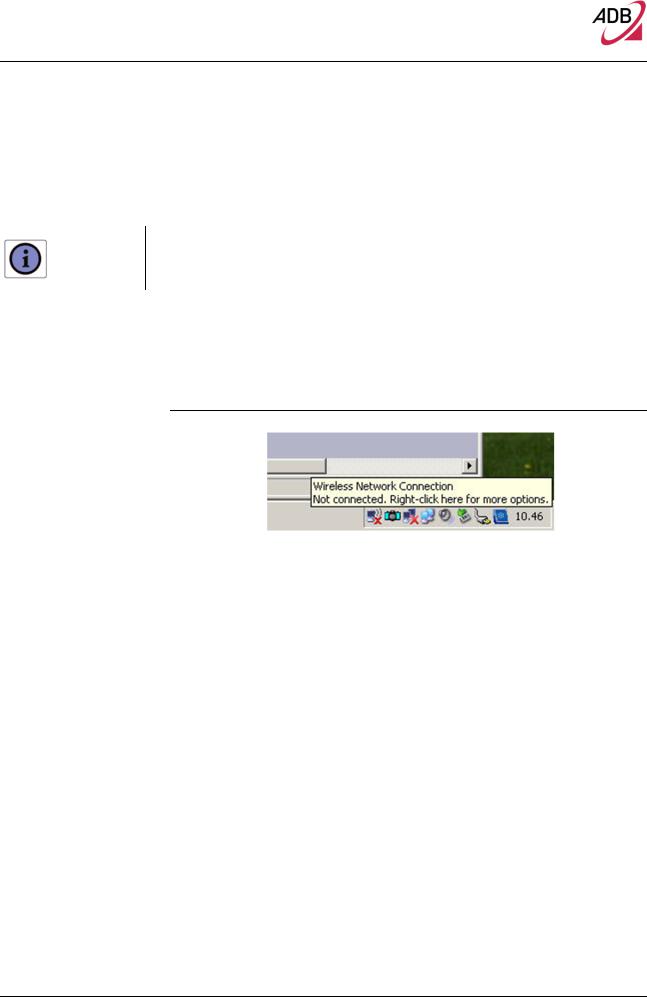
Manuale del software Epicentro®
portatile per ottenere informazioni sulla corretta commutazione dell'interruttore hardware e sul relativo comportamento del led.
È necessario configurare correttamente l'adattatore per comunicare con il Gateway secondo le regole di configurazione.
4.Sarà visualizzata un'icona nella barra di accesso rapido nella parte inferiore dello schermo, per notificare l'attuale stato della connessione wireless (vedere Figura 9).
FIGURA 9. Icona connessione Wireless (Windows XP)
5.Cliccando due volte sull'icona della connessione wireless, si aprirà una finestra che mostra tutte le connessioni senza fili disponibili
© (2013) ADB Broadband S.p.A. Tutti i diritti riservati. Uso proprietario, fare riferimento alle istruzioni in copertina.
Configurazione del Computer |
ID 251885 |
15 |
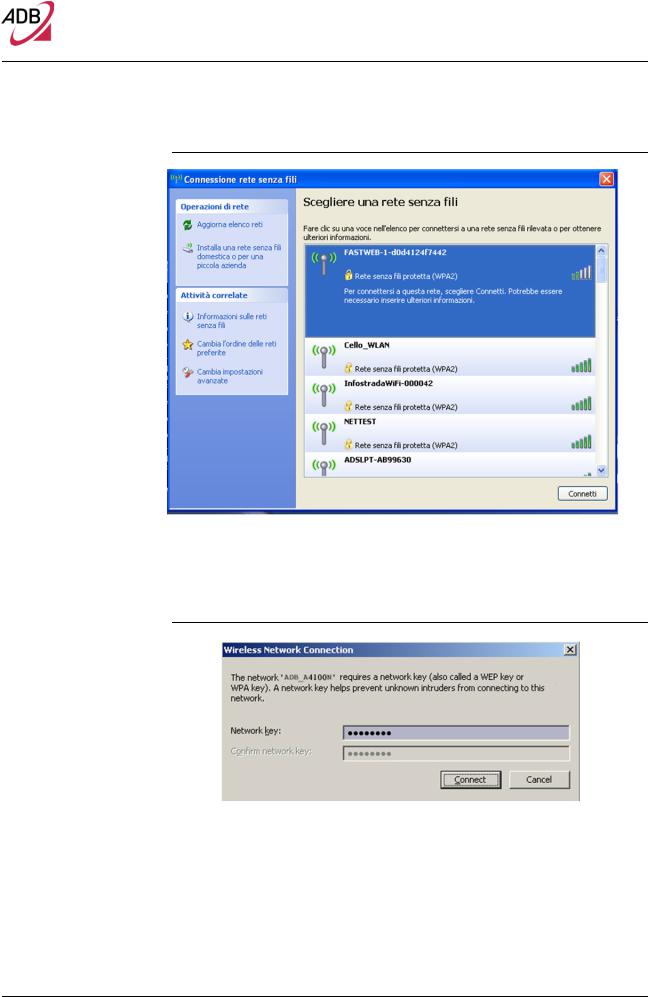
Manuale del software Epicentro®
FIGURA 10. Finestra delle connessioni senza fili (Windows XP)
6.Doppio click sul SSID del Gateway nell'elenco degli Access Points
7.Comparirà una finestra che richiede di inserire la password della rete wireless (vedere Figura 11)
FIGURA 11. Inserimento password connessione rete Wireless (Windows XP)
© (2013) ADB Broadband S.p.A. Tutti i diritti riservati. Uso proprietario, fare riferimento alle istruzioni in copertina.
16 |
ID 251885 |
Configurazione del Computer |
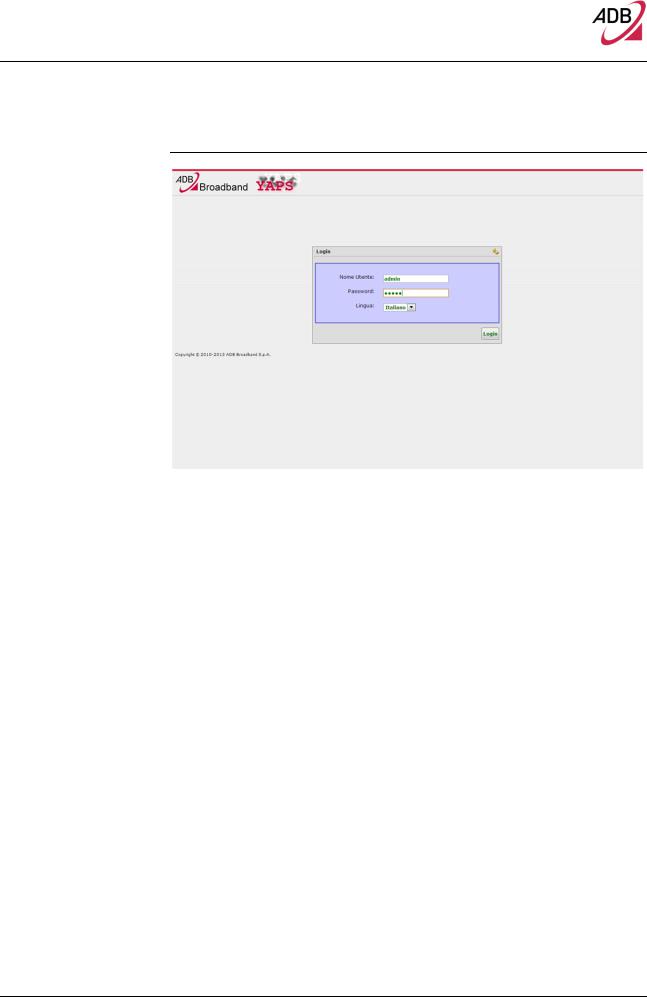
Manuale del software Epicentro®
FIGURA 12. Home Page Software Epicentro®
© (2013) ADB Broadband S.p.A. Tutti i diritti riservati. Uso proprietario, fare riferimento alle istruzioni in copertina.
Configurazione del Computer |
ID 251885 |
17 |
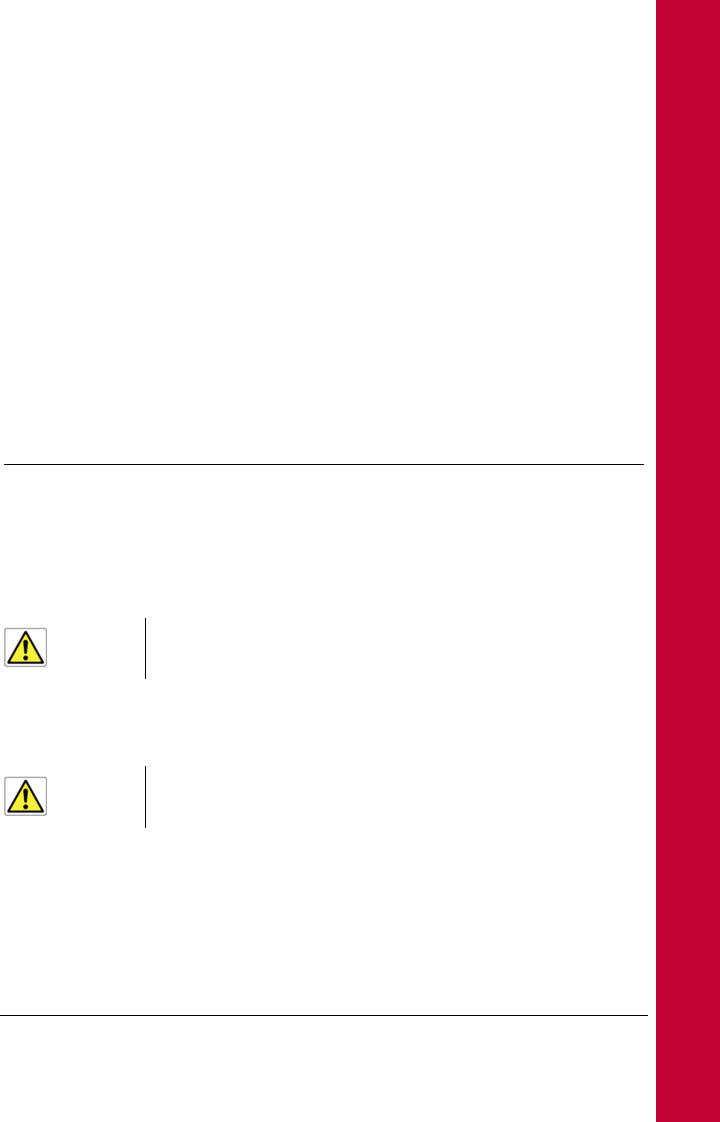
Configurazione del Gateway
INTRODUZIONE
Il Software Epicentro® è web based, il che significa che è accessibile tramite il browser web.
Per accedere al server web del Gateway:
1.Avviare il browser web sul computer
2.Immettere il seguente URL nella posizione o nel campo degli indirizzi del browser http://192.168.1.254
Il Gateway è dotato di un indirizzo IP di default (192.168.1.254). Se si modifica, si prega di prendere nota del nuovo indirizzo IP del Gateway, altrimenti si dovrà effettuare l'operazione di "Reset" per poter accedere nuovamente al Gateway.
L'accesso alla pagina di configurazione del Software Epicentro® è controllato tramite l'account amministratore, profilo con accesso illimitato per modificare e visualizzare la configurazione del Gateway.
Il nome utente (ID) e la password sono impostati su "admin" per l'account amministratore. Si consiglia di cambiare questo valore predefinito. Assicurarsi di ricordare il nome utente e password, poiché questo è l'unico modo per gestire il Gateway.
Sarà richiesto di inserire un nome utente (ossia uno dei valori utenti di cui sopra) e una password: inserire tali valori per accedere al pannello di configurazione del Gateway.
Dopo l'accesso, la pagina Home si aprirà come mostrato nella Figura 1.
© (2013) ADB Broadband S.p.A. tutti i diritti riservati. Uso proprietario, fare riferimento alle istruzioni in copertina.
Configurazione del Gateway |
ID 251885 |
18 |
<![endif]>Configurazione del Gateway
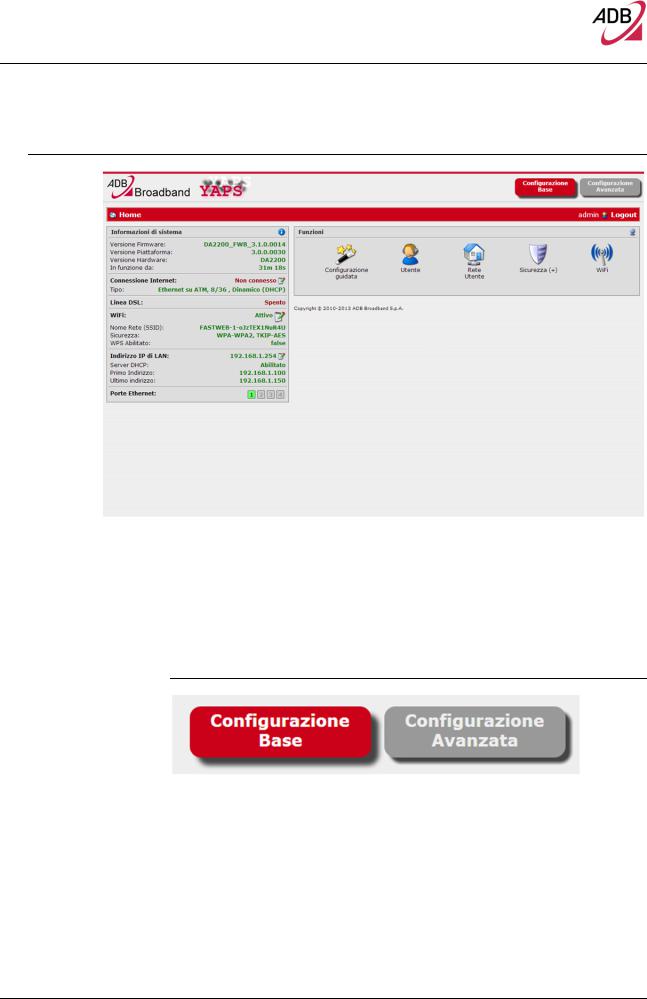
Manuale del software Epicentro®
FIGURA 1. Home Page Gateway
La pagina Home dispone di due pulsanti in alto a destra della Dashboard: "Configurazione Base" e "Configurazione Avanzata". Le funzionalità della GUI possono essere configurate per adattarsi alla modalità base o avanzata. Quando un utente è connesso, in base ai privilegi concessi, potrà accedere alla propria interfaccia utente.
FIGURA 2. Pulsanti di configurazione Base e Avanzata
La pagina contiene un Device Summary sulla sinistra - disponibile mentre si esplora la Home Page – e un area Services sulla destra.
L'area Services si presenta di default in Configurazione Base ed ha le seguenti voci principali:
© (2013) ADB Broadband S.p.A. Tutti i diritti riservati. Uso proprietario, fare riferimento alle istruzioni in copertina.
Configurazione del Gateway |
ID 251885 |
19 |
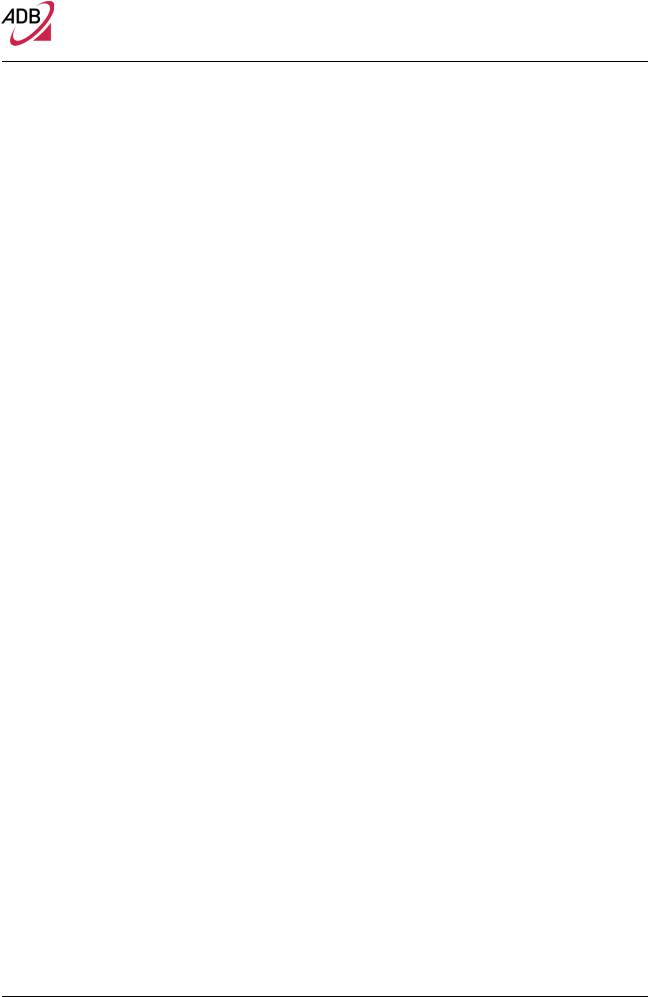
Manuale del software Epicentro®
1.Configurazione Guidata: per effettuare rapidamente i primi passi di configurazione
2.Utente: per cambiare la password
3.Rete Utente: per avere una rapida panoramica di LAN e WAN con i tasti di scelta rapida relativi alle impostazioni degli oggetti di rete.
4.Sicurezza: per impostare le funzioni di protezione e captive portal
a.Firewall
b.DMZ
c.Controllo Genitori
d.Captive Portal
5.Wi-Fi: per configurare le impostazioni Wi-Fi
La Configurazione Avanzata (Figura 3), prevede un numero di servizi aggiuntivi che completano il pacchetto offerto dalla configurazione base. Oltre alle voci sopra descritte, quindi, saranno presenti le seguenti opzioni:
1.Configurazioni: per impostare tutti i parametri di base e avanzati:
a.Interfacce fisiche
b.Connessioni di Rete
c.Bridge a WLAN
d.DHCP Server e Relay
e.DNS Client e Relay
f.Routing QoS
g.ALG
h.NAT e Port Mapping
i.Proxies
j.Dynamic DNS
k.NTP
l.Gestione
m.IPv6
2.Statistics: per avere una panoramica dettagliata dello stato di tutte le interfacce di rete
3.Sistema: per gestire il software e l'aggiornamento del firmware, per accedere ai dettagli del log, per eseguire il backup e ripristino.
a.Log di sistema
b.Riavvia
©(2013) ADB Broadband S.p.A. Tutti i diritti riservati. Uso proprietario, fare riferimento alle istruzioni in copertina.
20 |
ID 251885 |
Configurazione del Gateway |
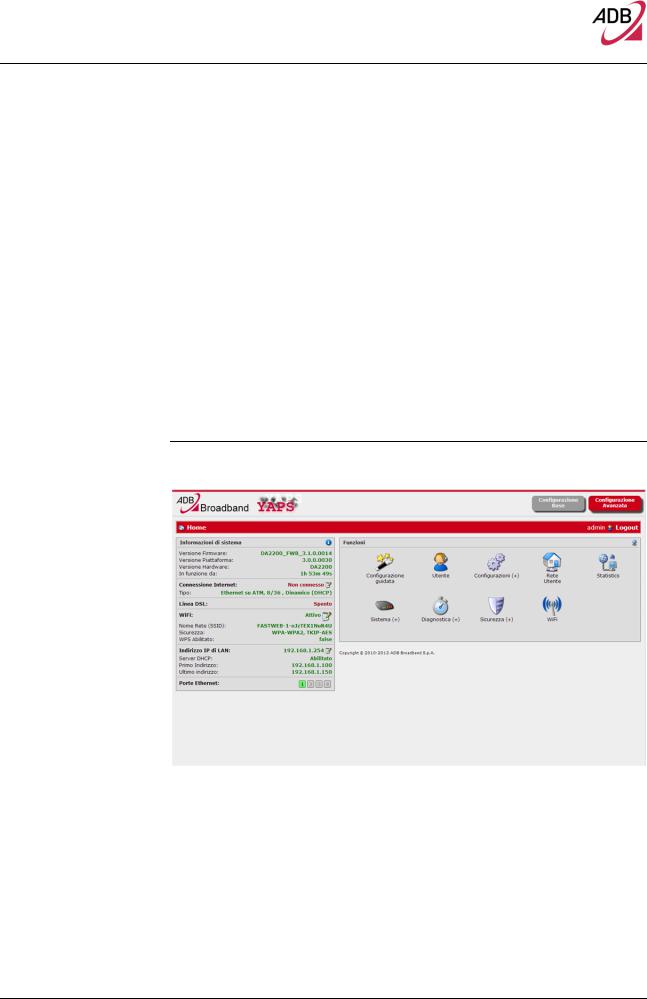
Manuale del software Epicentro®
c.Configurazione di fabbrica
d.Salva il file di configurazione
e.Ripristina il file di configurazione
f.Upgrade del Firmware
4.Diagnostica: per lanciare strumenti diagnostici di base
a.Ping
b.Download
c.Upload
d.Traceroute
e.Dettagli sulle interfacce di rete
f.Carico CPU Utilizzo memoria
g.Elenco connessioni attive
FIGURA 3. Configurazione Avanzata
La navigazione nell'interfaccia grafica dei servizi è attuata tramite un sistema basato su icone: in caso di icone interne sarà visualizzato un "(+)" in basso a destra dell'icona principale e, quando si passa il mouse in corrispondenza del ”(+)” sarà visualizzato un sottomenù con comportamento in stile tooltip.
Un pulsante Chiudi (mostrato come un simbolo "X") in alto a destra del menu secondario permette di chiudere il pannello tooltip delle icone.
© (2013) ADB Broadband S.p.A. Tutti i diritti riservati. Uso proprietario, fare riferimento alle istruzioni in copertina.
Configurazione del Gateway |
ID 251885 |
21 |
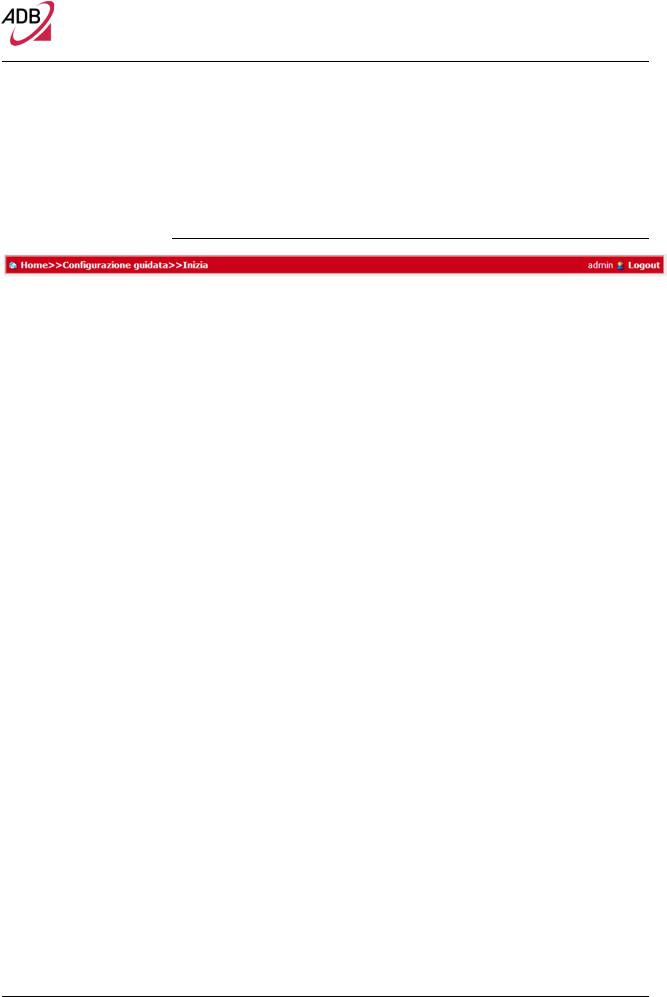
Manuale del software Epicentro®
La funzionalità di navigazione è sempre disponibile tramite la barra di navigazione che permette agli utenti, con il metodo del "seed", di spostarsi tra le voci del menu.
FIGURA 4. Barra di navigazione
Nella parte destra della barra di navigazione sono sempre disponibili il profilo dell'utente connesso e il pulsante Logout.
Sulla Dashboard, l'area Device Summary riassume tutte le informazioni necessarie sullo stato e i servizi del Gateway:
1.Versione Firmware
2.Versione Piattaforma
3.Versione Hardware
4.In funzione da
5.Connessione Internet
a.Type
b.IP Address
c.Gateway
d.Name Server
6.Linea DSL
a.Downstream Rate
b.Upstream Rate
7.Wi-Fi
a.Nome Rete (SSID)
b.Sicurezza
c.WPS Abilitato
8.Indirizzo IP di LAN
a.Server DHCP
b.Primo Indirizzo
c.Ultimo Indirizzo
9.Porte Ethernet
Tutte le informazioni sopra riportate sono mostrate brevemente al solo fine di ottenere informazioni immediate. Ad esempio, nel settore porte Ethernet
© (2013) ADB Broadband S.p.A. Tutti i diritti riservati. Uso proprietario, fare riferimento alle istruzioni in copertina.
22 |
ID 251885 |
Configurazione del Gateway |
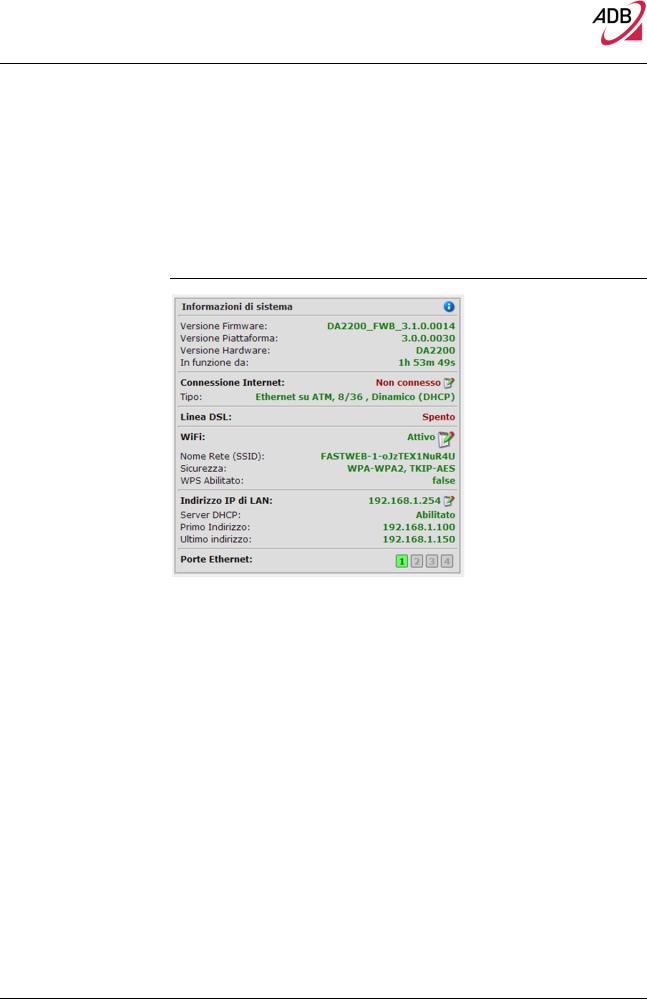
Manuale del software Epicentro®
vengono visualizzate le quattro porte Fast Ethernet sul lato LAN: in caso di presenza di connessione, il numero della porta relativa si illumina di verde, viceversa resta di colore grigio.
Linea DSL, se attivo, mostra sia l'Upstream che il Downstream dei dati, altrimenti visualizza una stringa in rosso con il valore "Spento".
FIGURA 5. Area Device Summary
Nell'area Device Summary, tutte le sezioni i cui contenuti possono essere direttamente modificati (cioè gli elementi che rappresentano scorciatoie per le relative sezioni Configurazioni), sono rappresentate da questo simbolo  .
.
© (2013) ADB Broadband S.p.A. Tutti i diritti riservati. Uso proprietario, fare riferimento alle istruzioni in copertina.
Configurazione del Gateway |
ID 251885 |
23 |
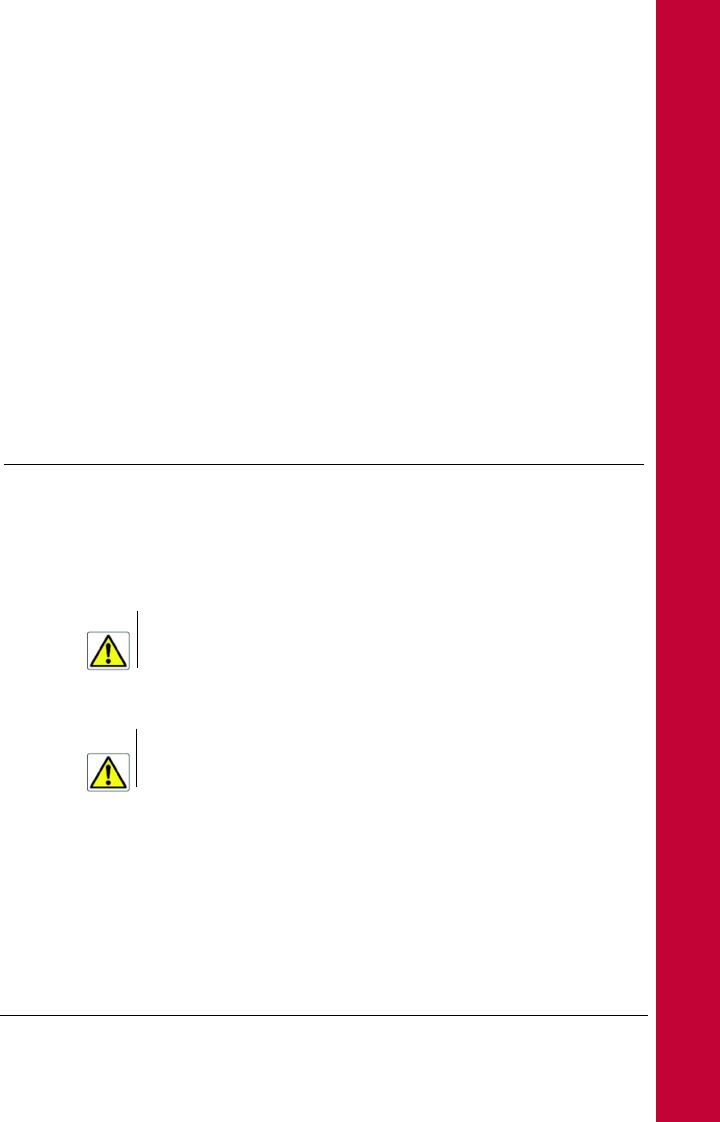
Sezione
Configurazione
Guidata
Questo capitolo descrive la Sezione Configurazione Guidata accessibile dalla Home della pagina web principale del Software Epicentro®, al momento dell'autenticazione dell'utente al Gateway.
Essere consapevoli del fatto che qualsiasi modifica alla configurazione potrebbe compromettere la connettività.
Non utilizzare la Configurazione Guidata per l'attestazione alla rete FASTWEB, in quanto la configurazione della connessione WAN di default è già corretta.
FASI DELLA CONFIGURAZIONE GUIDATA
La Configurazione Guidata, se non è presente nessuna configurazione, consente di configurare le impostazioni di base WAN e Wireless LAN dell'Access Gateway in due semplici fasi.
© (2013) ADB Broadband S.p.A. tutti i diritti riservati. Uso proprietario, fare riferimento alle istruzioni in copertina.
Configurazione Guidata |
ID 251885 |
24 |
<![endif]>Configurazione Guidata
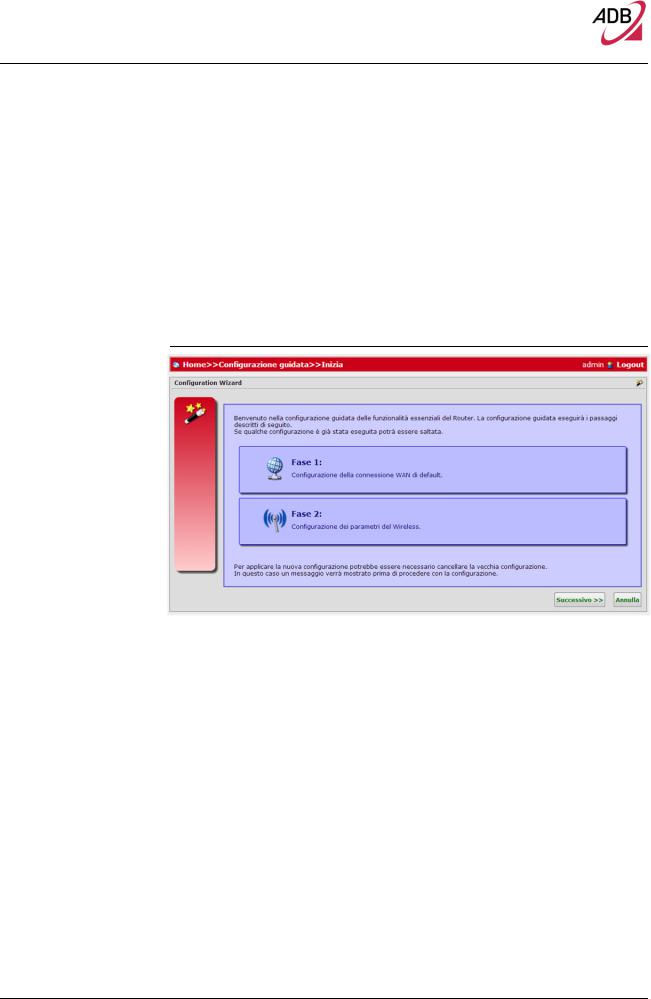
Manuale del software Epicentro®
La prima finestra (vedere Figura 1) riassume le fasi con una breve descrizione:
Fase 1 – Configurazione della connessione WAN.
Fase 2 – Configurazione dei paramenti Wireless
Cliccare su Successivo per iniziare la fase 1 (vedere Figura 2).
FIGURA 1. Configurazione Guidata - Inizia
FASE 1
Fase 1 Configurazione della connessione WAN predefinita.
Si prega di considerare che se è già presente una connessione WAN nel Servizio Internet, la Configurazione Guidata eliminerà la connessione WAN predefinita. In questo caso verrà visualizzato questo messaggio di avviso:
ATTENZIONE! Una rotta di default WAN è già presente per la connessione Internet.
Se selezioni "continua" la "Configurazione Guidata" cancellerà la rotta di default prima di iniziare a creare la nuova connessione.
Premere il pulsante Successivo per creare una nuova connessione WAN di default (eliminando quelle esistenti) o Precedente per annullare questo passaggio del configurazione guidata. Il pulsante Salta consente di saltare questa fase, per ultimare la configurazione successivamente.
© (2013) ADB Broadband S.p.A. Tutti i diritti riservati. Uso proprietario, fare riferimento alle istruzioni in copertina.
Configurazione Guidata |
ID 251885 |
25 |
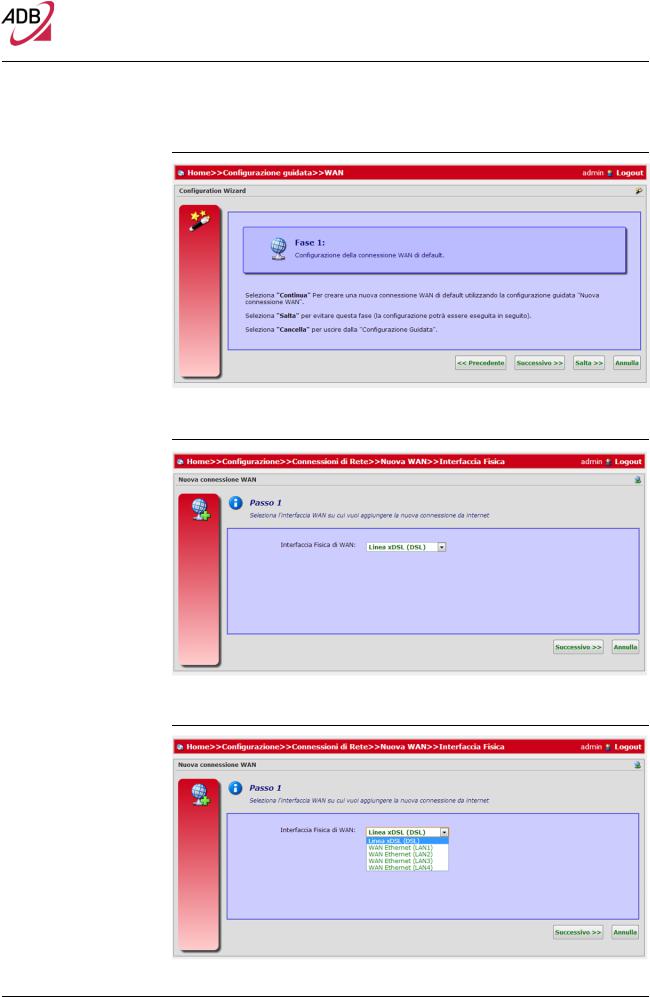
Manuale del software Epicentro®
FIGURA 2. Configurazione Guidata – Fase 1 - WAN
FIGURA 3. Configurazione Guidata – Nuova WAN - Passo #1 – A-MOS
FIGURA 4. Configurazione Guidata – Nuova WAN - Passo #1 – V-MOS
© (2013) ADB Broadband S.p.A. Tutti i diritti riservati. Uso proprietario, fare riferimento alle istruzioni in copertina.
26 |
ID 251885 |
Configurazione del Gateway |
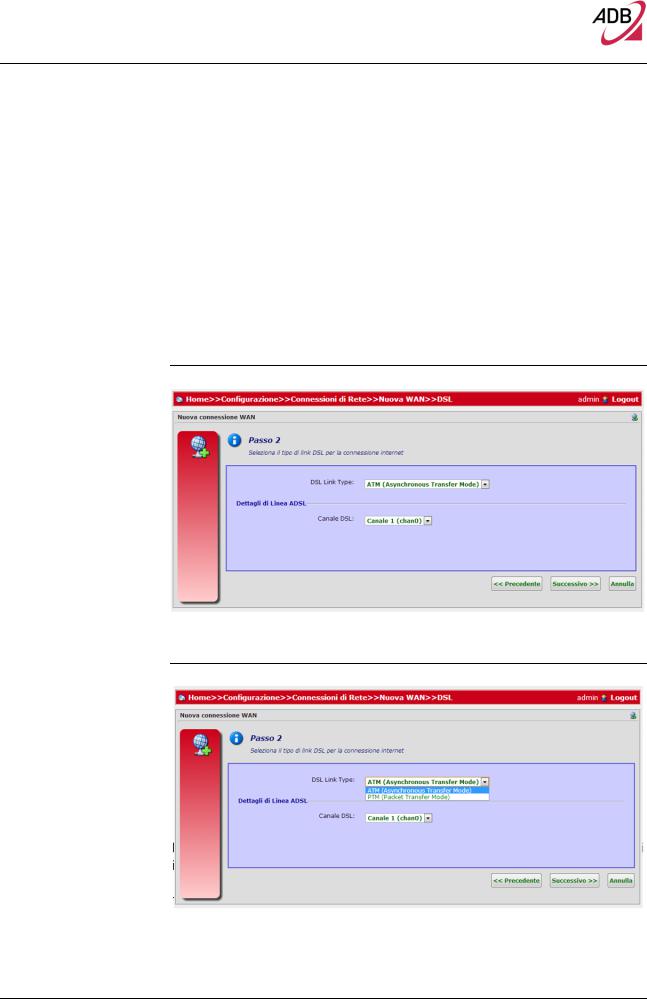
Manuale del software Epicentro®
In caso di Linea xDSL (vedere Figura 3 e 4), sarà chiesto di scegliere tra:
-DSL Link type
-Canale DSL
Per il prodotto A-MOS la scelta è obbligata su DSL Link Type “ATM” e su Canale DSL “Canale 1” (vedere Figura 5).
Per il prodotto V-MOS la scelta su DSL Link Type può avvenire tra “ATM” e “PTM”, mentre per il Canale DSL sarà “Canale 1” in entrambi i casi (vedere Figura 6).
FIGURA 5. Configurazione Guidata – Nuova WAN - Passo #2 – A-MOS
FIGURA 6. Configurazione Guidata – Nuova WAN - Passo #2 – V-MOS
© (2013) ADB Broadband S.p.A. Tutti i diritti riservati. Uso proprietario, fare riferimento alle istruzioni in copertina.
Configurazione Guidata |
ID 251885 |
27 |
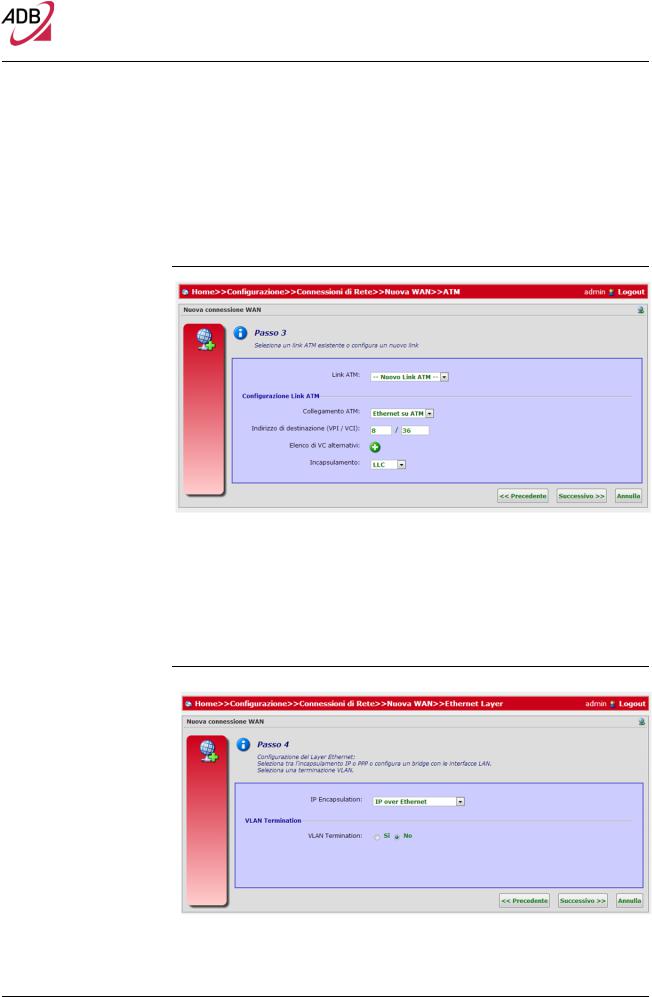
Manuale del software Epicentro®
Se si selezione il DSL link type “ATM”, allora occore definire:
-un nuovo collegamento ATM (o scegliere un collegamento ATM esistente)
-le impostazioni del collegamento ATM (tipo di collegamento, VPI/VCI, Incapsulamento)
FIGURA 7. Configurazione Guidata – Nuova WAN - Passo #3 - ATM
Definite le impostazioni di collegamento ATM, saranno richiesti i parametri di configurazione del livello Ethernet (vedere Figura 8). Procedere definendo l'IP encapsulation e VLAN termination.
Per il prodotto A-MOS, l’IP encapsulation può solamente essere IP over Ethernet
FIGURA 8. Configurazione Guidata – Nuova WAN - Passo #4 - ATM
© (2013) ADB Broadband S.p.A. Tutti i diritti riservati. Uso proprietario, fare riferimento alle istruzioni in copertina.
28 |
ID 251885 |
Configurazione del Gateway |
